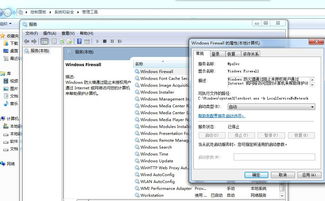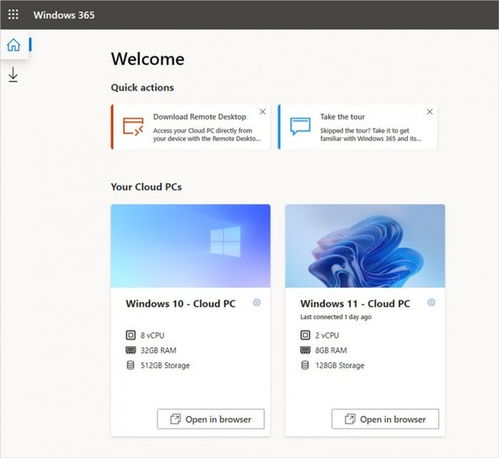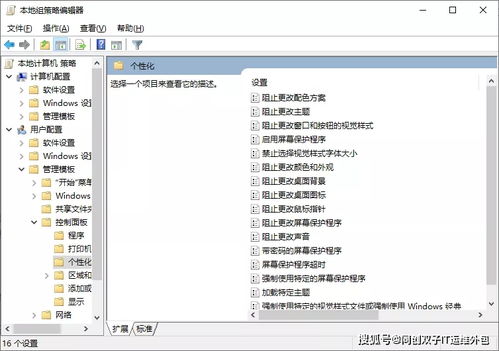双系统怎么默认windows系统,双系统电脑如何设置默认启动Windows系统
时间:2024-11-28 来源:网络 人气:
双系统电脑如何设置默认启动Windows系统
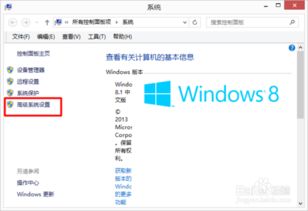
在现代社会,许多用户为了满足不同需求,会在电脑上安装多个操作系统。其中,Windows系统因其广泛的应用和兼容性,成为大多数用户的首选。在双系统电脑中,如何设置默认启动Windows系统,却让不少用户感到困惑。本文将为您详细解答这一问题。
了解双系统启动原理
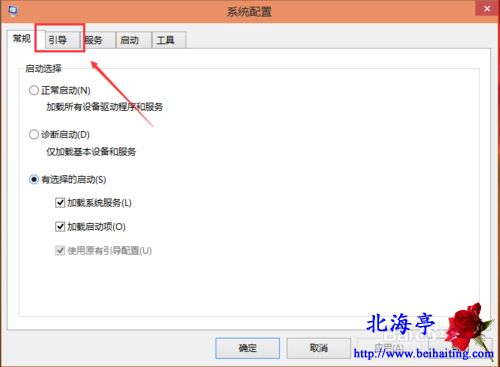
在双系统电脑中,启动时会出现一个引导菜单,用户可以选择进入不同的操作系统。这个引导菜单通常由GRUB(GRand Unified Bootloader)等引导加载程序管理。在安装双系统时,GRUB会自动识别并添加所有可用的操作系统到引导菜单中。
通过GRUB配置文件设置默认启动Windows
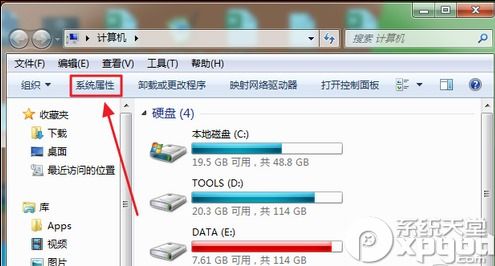
要设置默认启动Windows系统,首先需要修改GRUB配置文件。以下是具体步骤:
启动到Ubuntu系统,打开终端。
使用以下命令编辑GRUB配置文件:
sudo nano /etc/default/grub
找到并修改以下行:
GRUB_DEFAULT=0
将0改为对应Windows启动项的序号。GRUB菜单的序号从0开始,依次对应菜单的第一个、第二个选项。可以通过重启查看GRUB菜单的Windows所在位置。
保存文件并退出。
更新GRUB并重启电脑
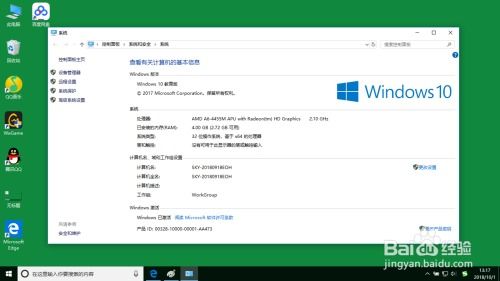
修改完GRUB配置文件后,需要更新GRUB并重启电脑,以使设置生效。以下是具体步骤:
在终端中运行以下命令更新GRUB配置:
sudo update-grub
重启电脑。
通过Windows系统设置默认启动
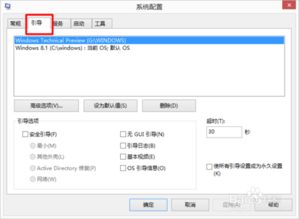
除了修改GRUB配置文件外,还可以通过Windows系统设置来设置默认启动Windows系统。以下是具体步骤:
在开始菜单搜索框内输入“msconfig”。
选择“引导”选项卡。
在“操作系统”列表中,选中要设置为默认启动的系统。
点击“设为默认值”按钮。
点击“确定”按钮。
重启电脑。
通过以上方法,您可以在双系统电脑中设置默认启动Windows系统。这样,每次开机时,电脑将自动进入Windows系统,无需手动选择。希望本文能帮助到您。
相关推荐
- 怎样让windows7不更新系统还原,如何阻止Windows 7系统自动更新还原
- 云电脑windows系统免费,轻松开启云端办公新时代
- 运行windows pe微型系统怎么用,Windows PE微型系统使用指南
- 在windows操作系统中复制的快捷键是,Windows操作系统中复制快捷键的全面解析
- 怎么把平板电脑安装windows系统,如何在平板电脑上安装Windows系统
- 怎样让windows7不更新系统更新系统升级,如何让Windows 7停止自动更新及升级系统
- 怎么设置windows系统安全,如何设置Windows系统安全
- 手机装windows系统带网络,windows系统官网下载
- 怎么刷机windows 系统备份,如何刷机Windows系统并备份重要数据
- 综合性最强的windows系统版本是什么
教程资讯
教程资讯排行